Comma Separated Value (CSV) là một định dạng chứa dữ liệu được phân cách nhau bằng dấu phẩy (đôi khi là các ký tự khác) và thường được sử dụng để trao đổi dữ liệu từ ứng dụng này sang ứng dụng khác. Nếu có một danh sách dữ liệu trong tài liệu Word, bạn có thể chuyển đổi nó thành file CSV để đưa vào các ứng dụng khác.
Ví dụ, bạn giữ toàn bộ liên lạc email của mình trong file Word và muốn một ứng dụng trực tuyến dọn dẹp giúp bạn. Bạn cần file CSV để làm được điều đó. Thực tế, có một số ứng dụng online chỉ hỗ trợ file CSV bởi vì file này hoạt động trên các nền tảng khác nhau như Mac, Windows và Linux.
Dưới đây là ví dụ danh sách email trong file Word.
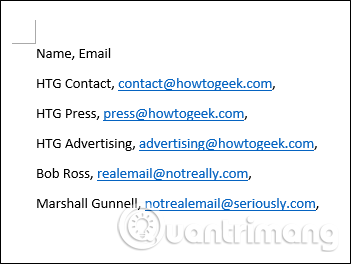
Như bạn có thể thấy, tất cả dữ liệu được phân cách bằng dấu phẩy và ở trên một dòng riêng biệt tương tự như cấu trúc cột/dòng trong Excel. Cấu trúc của file CSV có thể hơi phức tạp nhưng đây là một ví dụ cơ bản.
Để chuyển đổi, mở file Word bạn muốn chuyển đổi, click vào tab File ở trên đầu cửa sổ.
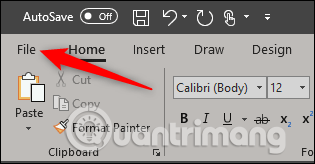
Trong khung bên trái, chọn Save As.
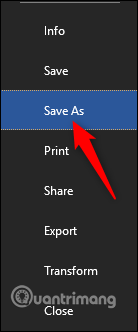
Chọn loại file Plain Text từ danh sách các tùy chọn để lưu file dưới dạng file TXT, sau đó click vào Save.
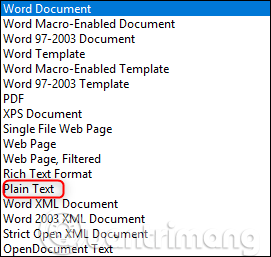
Khi lưu, bạn sẽ nhận được một thông báo cảnh báo rằng lưu dưới dạng file text sẽ mất định dạng, ảnh và đối tượng trong file. Với file đơn giản như thế này chúng ta sẽ không mất thứ gì cả, do đó, click vào OK.
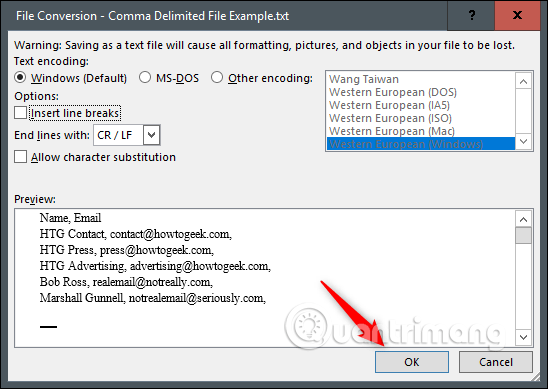
Bây giờ, mở Microsoft Excel, chọn Open từ khung bên trái.
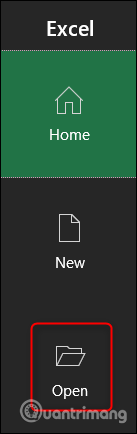
Xác định file bạn vừa lưu ở dạng file TXT. Lưu ý, bạn có thể phải chọn Text Files từ menu thả xuống loại file khi duyệt hoặc không thấy file xuất hiện. Theo mặc định, Excel sẽ chỉ hiển thị File Excel.
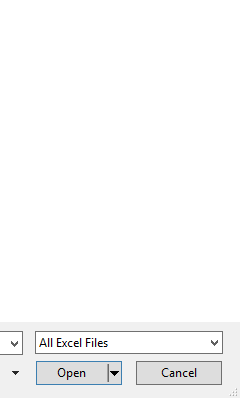
Khi chọn file và click vào Open, cửa sổ Text Import Wizard sẽ xuất hiện. Ở đây, bạn cần đảm bảo chọn tùy chọn Delimited. Bạn cũng có thể chọn hàng dữ liệu bắt đầu. Chúng ta giữ hàng đầu tiên nên chọn 1, sau đó click vào Next.
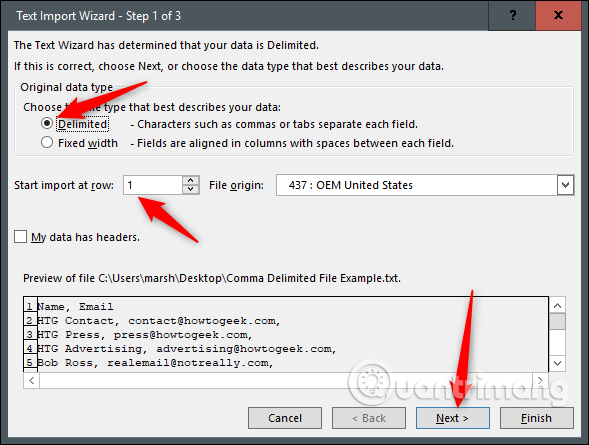
Trong cửa sổ tiếp theo, chọn Comma trong phần Delimiters. Bạn có thể thấy những thay đổi trong cửa sổ xem trước. Click vào Next để tiếp tục.
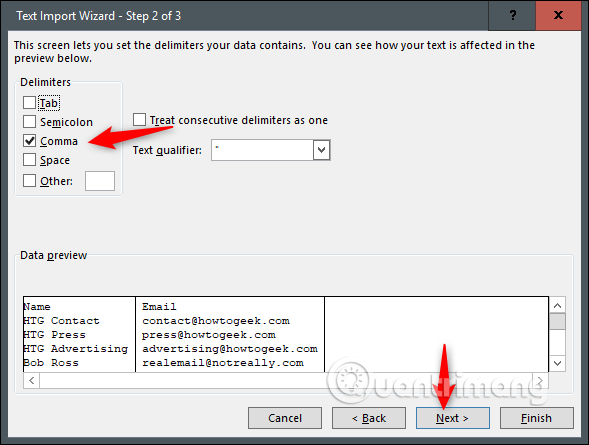
Trong cửa sổ cuối cùng, bạn cần chỉ định định dạng dữ liệu cột. Tùy thuộc vào kiểu dữ liệu bạn nhập mà chọn tùy chọn khác nhau. Ở đây chúng ta sẽ chọn General, sau đó click vào Finish.
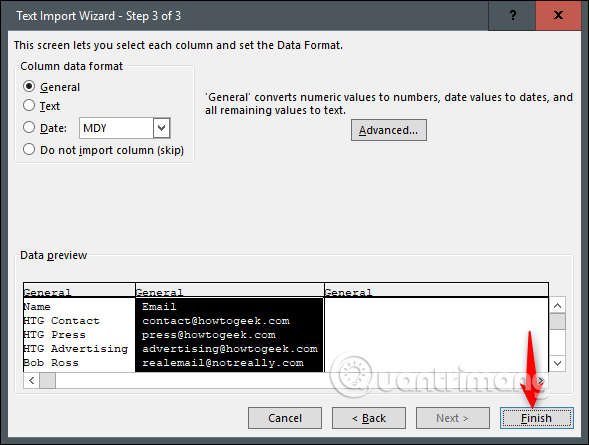
Dữ liệu của chúng ta sẽ được nhập và sắp xếp thành công trong Excel.
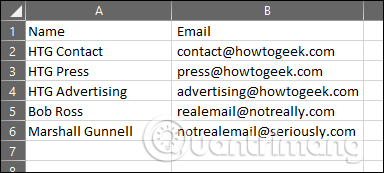
Bây giờ chỉ cần lưu file ở dạng CSV là xong. Để thực hiện, chọn tab File.
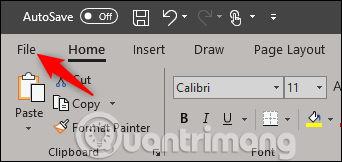
Chọn Save As trong khung bên trái.
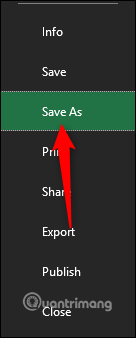
Trong hộp loại file, bạn sẽ thấy có ba loại file CSV:
- CSV UTF-8
- CSV (Macintosh)
- CSV (MS-DOS)
Loại file thứ nhất và thứ ba có rất ít sự khác biệt giữa chúng. Bạn sẽ chọn tùy chọn thứ hai nếu sử dụng Mac. Trong ví dụ này, chúng ta sẽ chọn tùy chọn CSV (MS-DOS).
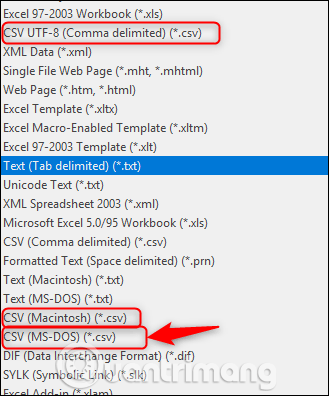
Click vào Save. Vậy là bạn đã chuyển đổi thành công file Word thành file CSV.
Chúc các bạn thực hiện thành công!













